在标题幻灯片下面新建的幻灯片,默认情况下给出的是;标题和文本”版式,我们可以根据需要重新设置其版式。
1、执行;视图→任务窗格”命令,展开;任务窗格”。
2、单击任务窗格顶部的下拉按钮,在随后弹出的下拉列表中,选择;幻灯片版式”选项,展开;幻灯片版式”任务窗格。
3、选择一种版式,然后按其右侧的下拉按钮,在弹出的下拉列表中,根据需要应用版式即可。
具体操作的动画演示过程如下:
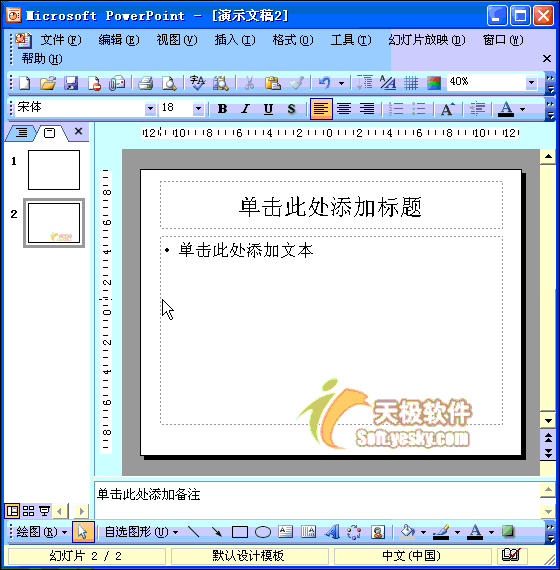
PPT动画教程:设置幻灯片版式
在标题幻灯片下面新建的幻灯片,默认情况下给出的是;标题和文本”版式,我们可以根据需要重新设置其版式。
1、执行;视图→任务窗格”命令,展开;任务窗格”。
2、单击任务窗格顶部的下拉按钮,在随后弹出的下拉列表中,选择;幻灯片版式”选项,展开;幻灯片版式”任务窗格。
3、选择一种版式,然后按其右侧的下拉按钮,在弹出的下拉列表中,根据需要应用版式即可。
具体操作的动画演示过程如下:
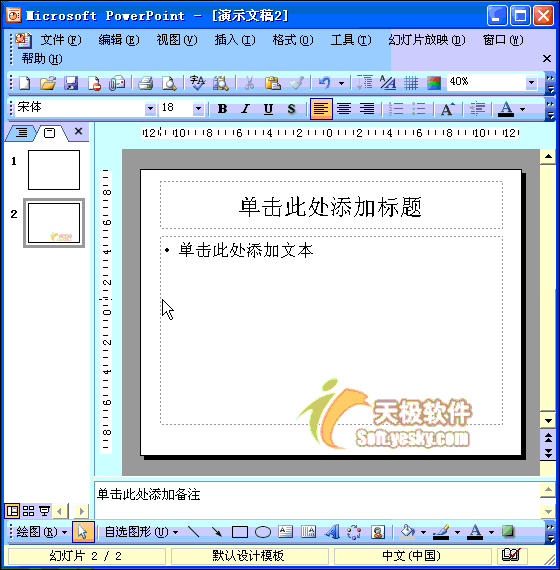
您可能感兴趣的文章
热度
70458℃
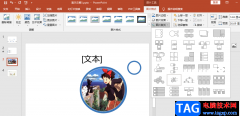
热度
242941℃

热度
84656℃
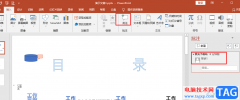
热度
212574℃
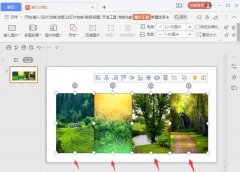
热度
123833℃
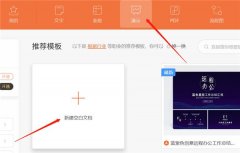
热度
75511℃

热度
156686℃

热度
303690℃

热度
142673℃
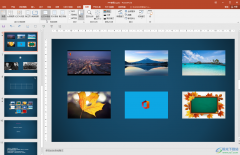
热度
233563℃

热度
276747℃

热度
96448℃
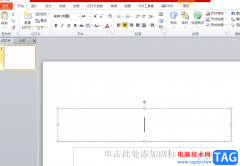
热度
166832℃
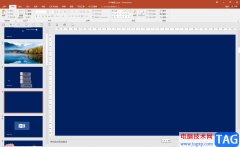
热度
142679℃
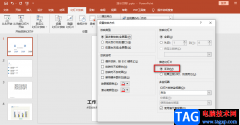
热度
65461℃
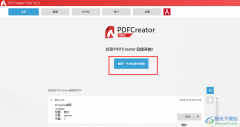
热度
115670℃

热度
104076℃
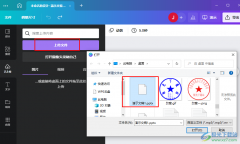
热度
207129℃

热度
122697℃
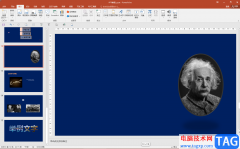
热度
113496℃
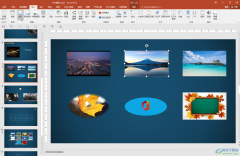
分享至微信,请使用浏览器下方的分享功能
PPT动画教程:设置幻灯片版式
在标题幻灯片下面新建的幻灯片,默认情况下给出的是标题和文本版式,我们可以根据需要重新设置其版式。 1、执行视图任务窗格命令,展开任务窗格。 2、单击任务窗格顶部的下拉按
长按识别二维码 进入电脑技术网查看详情